|
|
Windows 8の「ビデオ」で動画などの映像データを読み込む方法 | ||
Windows 8の「ビデオ」で動画などの映像データを読み込む方法 |
Q&A番号:014082 更新日:2018/08/07
|
Q&A番号:014082 更新日:2018/08/07 |
 | Windows 8の「ビデオ」で、動画などの映像データを読み込む方法について教えてください。 |
 | 「ビデオ」アプリでは、映像データをライブラリの「ビデオ」フォルダーに保存することで、アプリに動画が読み込まれて自動的に反映されます。 |
「ビデオ」アプリでは、映像データをライブラリの「ビデオ」フォルダーに保存することで、アプリに動画が読み込まれて自動的に反映されます。
はじめに
ライブラリの「ビデオ」フォルダーに映像データを保存することで、「ビデオ」アプリに自動で反映され、アプリ内でも動画を視聴することができます。
既定では「ビデオ」フォルダーのデータのみ反映されるようになっていますが、「ビデオ」でほかのフォルダーを選択することで、ほかのフォルダーに保存されている映像ファイルを再生することができます。
ここでは、動画などの映像データを「ビデオ」フォルダーに保存して、「ビデオ」アプリで読み込む方法について案内します。
操作手順
Windows 8の「ビデオ」で動画などの映像データを読み込むには、以下の操作手順を行ってください。
タスクバーからエクスプローラーを表示します。
画面左側から「ライブラリ」をクリックして、「ビデオ」をクリックします。
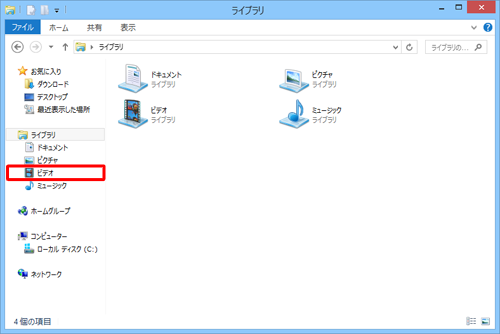
「ビデオ」フォルダーが表示されます。
「ビデオ」フォルダーに映像データを保存します。
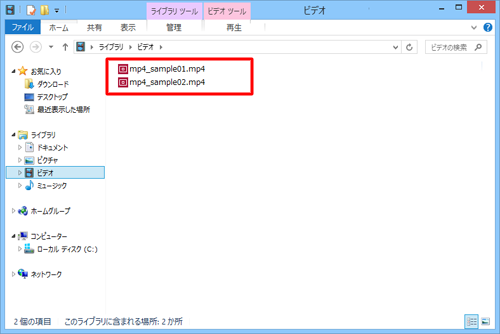
「ビデオ」を表示し、映像データが反映されていることを確認します。
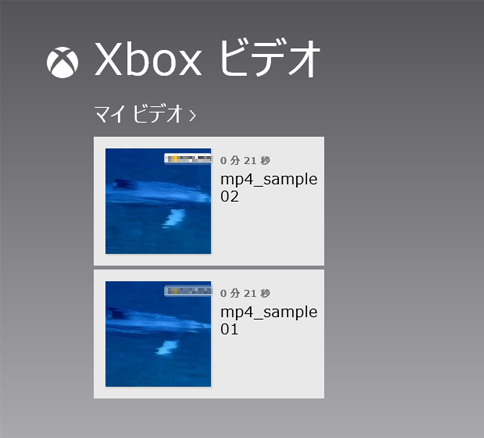
以上で操作完了です。
|
|
|


 Windows 8.1の「ビデオ」で動画などの映像データを読み込む方法
Windows 8.1の「ビデオ」で動画などの映像データを読み込む方法







